- 1. Materi Pengenalan Windows Xp Disusun oleh : Joko Handoyo, S.Kom Laboratorium Komputer & Bahasa SEKOLAH TINGGI TEKNOLOGI RONGGOLWE CEPU 2006
- 2. Perkembangan Sejarah Microsoft Windows dimulai dari : Windows 3.00 Windows 3.11 Windows 95 Windows 97 Windows 98 Windows 98se Windows ME Windows 2000 Windows Xp Home Edition Windows Xp Professional Windows Xp Corporation Edition Windows XP LongHorn Windows Vista
- 3. Installasi Wiindows Xp Instalasi merupakan langkah awal yang harus Anda pahami sebelum menggunakan Xp Pemahaman yang baik mengenai persyaratan dan proses instalasi juga akan sangat membantu. Komponen Spesfikasi Minimum Spesifikasi Yang Disarankan Processor Pentium 400 Pentium > 800 RAM 128 MB RAM 256 MB Harddisk 8 GB dengan space Harddisk > 10 GB bebas minimal 2 GB VGA Card dan monitor yang mendukung resolusi 800x600 Mendukung resolusi > 1024x768 Persyaratan Hardware dan Software Agar sistem Windows Xp dapat berjalan maksimal maka dibutuhkan hardware dan software yang sesuai dengan persyaratan minimal. Berdasarkan informasi resmi dari website Microsoft, persyaratan hardware yang dibutuhkan untuk melakukan instalasi Windows Xp adalah sebagai berikut :
- 4. Persyaratan File System dan Partisi Pilihan file system akan sangat berpengaruh terhadap jenis sistem operasi yang dapat disimpan dalam harddisk. Setiap file system memiliki kelebihan dan kekurangan masing-masing, sehingga Anda harus menentukan file system yang benar-benar sesuai dengan kebutuhan anda. Sistem operasi Windows Xp hanya mendukung sistem file FAT32 dan NTFS. Anda harus memperhatikan dukungan sistem file terhadap setiap jenis sistem operasi terutama jika Anda ingin mengkonfigurasi instalasi dual boot. Karakteristik setiap jenis file system dalam sistem operasi Windows Xp dapat dilihat pada tabel berikut : Karakteristik FAT16 FAT32 NTFS Sistem operasi Dos Windows 95 OSR2 Windows NT yang didukung Windows 3.11 Windows 98 Windows 2000 Windows 9X Windows Me Windows XP Windows 2000 Windows 2003 Windows Xp
- 5. Apa yang dimaksud dengan WallPaper ? Wallpaper adalah gambar yang menempel diatas desktop. Windows menyediakan beberapa wallpaper yang dapat kita masukkan ke dalam desktop. Dalam keadaan default Windows tidak memasukkan wallpaper, hanya layar kosong saja dengan warna biru. Selain wallpaper yang disediakan oleh Windows Xp, kita juga bisa membuat wallpaper sendiri sesuai dengan keinginan kita. Apa yang dimaksud dengan Icon ? Icon adalah gambar-gambar kecil yang menempel diatas desktop yang diikuti dengan identitasnya. Tujuan dari icon ini adalah untuk memudahkan dalam mengaktifkan suatu program aplikasi. Icon ini dapat kita tambah dan kurangi sesuai dengan kebutuhan kita. Apa yang dimaksud dengan Taskbar ? Taskbar adalah bagian yang terletak pada bagian bawah dari desktop. Tombol start, tombol program-program aktif, tombol quick start dan tampilan waktu terletak pada taskbar Apa yang dimaksud dengan Desktop ? Desktop adalah seluruh tampilan yang muncul pada monitor screen anda yang menerangkan tampilan sistem operasi. PENGERTIAN DASAR TAMPILAN
- 6. Icon My Computer , icon ini berfungsi dalam pengelolaan file dan folder pada windows. Sering digunakan dalam proses perintah internal windows seperti perintah copy, format, delete, cut dll. Khusus untuk icon ini akan kita bahas dalam sub menu tersendiri. My Document , merupakan suatu folder standar pada windows, dimana semua data kita secara otomatis akan disimpan pada folder ini jika kita tidak menspesifikan tempatnya pada saat penyimpanan. Dengan adanya icon ini kita dapat langsung mengakses folder ini dengan cepat. Internet Explorer , icon ini berfungsi untuk mengaktifkan software internet explorer. Internet explorer adalah software yang berfungsi untuk menjelajahi dunia maya internet. Kalau komputer kita tidak terhubung ke internet, maka software ini tidak berfungsi sebagaimana mestinya. Recycle Bin , adalah tong sampahnya windows, dimana setiap kali terjadi penghapusan file, file-file tersebut belum benar-benar dihapus, tetapi masih di simpan di recycle bin ini. Oleh karena itu, file yang Anda hapus (termasuk file yang terhapus tanpa sengaja) masih bisa dikembalikan sepanjang recycle bin belum dibersihkan. Tandanya recycle bin berisi file yang dihapus, tong tersebut penuh dengan kertas (walaupun didalamnya cuma satu file), seperti dalam gambar diatas. Dan tidak ada kertas jika tong tersebut kosong. Microsoft Outlook , merupakan icon yang berfungsi dalam pengelolaan e-mail jika komputer terhubung ke internet. Dengan software Outlook ini, kita dapat membuka e-mail secara massal dan memudahkan kita dapat melihat e-mail sekaligus. Microsoft Outlook mampu menyimpan alamat e-mail rekanan kita secara terorganisasi dengan baik. FUNGSI ICON - ICON
- 7. Apa itu Folder ? adalah sebuah icon yang bentuknya seperti koper/tas dan warnanya kuning. Semua icon yang bentuknya seperti tas itu, itulah folder. Apa itu File ? File adalah sebuah naskah yang disimpan pada disk. Naskah dapat berupa surat, gambar, kumpulan instruksi program, suara dan lain-lain. Perbedaan File dan Folder Didalam Folder bisa terdapat sebuah file atau lebih sedangkan file hanya mengartikan satu data yang mempunyai arti inisial. Contoh dataku.doc menerangkan dataku sebagai satu data MS Word Document. Folder tidak dapat dieksekusi atau dipanggil melainkan masuk ke dalam sub folder yang menerangkan attribut – attribut folder. File dapat di panggil atau dieksekusi yaitu *.com dan *.exe sedangkan title lain menerangkan bawaan aplikasi pendukung software bawaan.
- 8. POLA LATIHAN FILE & FOLDER YANG DIGUNAKAN BAGAIMANA MEMBUAT FOLDER BAGAIMANA ME-RENAME / MENGANTI NAMA FOLDER BAGAIMANA CUT, COPY & PASTE FOLDER BAGAIMANA MEMBUAT FILE BAGAIMANA ME-RENAME / MENGANTI NAMA FILE BAGAIMANA CUT, COPY & PASTE FILE POLA LATIHAN PENYIMPANAN YANG DIGUNAKAN BAGAIMANA MENYIMPAN DATA KE DISK DRIVE FLOPPY BAGAIMANA MENYIMPAN DATA KE HARDDISK / MYDOCUMENT BAGAIMANA MENYIMPAN DATA ANTAR FOLDER BAGAIMANA ME-COPY DATA DAN MENYIMPAN DATA BAGAIMANA ME-CUT DATA DAN MENYIKMPAN POLA LATIHAN PENGHAPUSAN DATA BAGAIMANA MENGHAPUS DATA PADA DISK DRIVE FLOPPY BAGAIMANA MENGHAPUS DATA PADA HARDDISK BAGAIMANA MENGHAPUS DATA DALAM FOLDER
- 9. SELESAI
Selasa, 01 Januari 2013
Pengenalan Windows Xp Presentation Transcript
Langganan:
Posting Komentar (Atom)











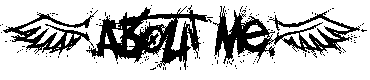
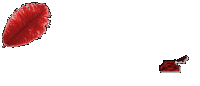

0 komentar:
Posting Komentar